AAPanel được tích hợp sẵn công cụ cài đặt chứng chỉ SSL, vì vậy bạn có thể cài đặt nó trên trang web của mình bằng một vài bước đơn giản. Hiện tại, AAPanel hỗ trợ cài đặt chứng chỉ SSL miễn phí Let’s Encrypt và chứng chỉ SSL trả phí.
Cài đặt chứng chỉ SSL trên aapanel
Đầu tiên bạn cần đăng nhập vào bảng điều khiển aaPanel -> Website chọn website của bạn cần cài SSL và chọn Conf.

Chọn mục SSL.
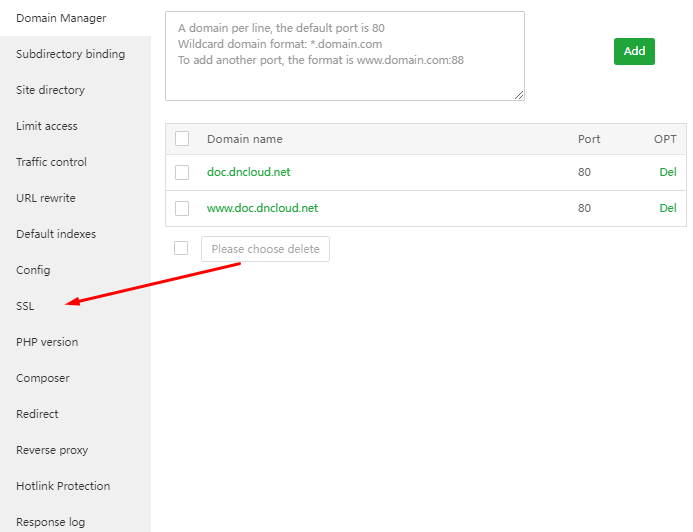
Tại đây có mục:
- Let’s Encrypt: Nếu bạn cần cài SSL miễn phí thì bạn chọn Let’s Encrypt.
- Other certificate: Nếu bạn có chứng chỉ SSL trả phí thì chọn mục này, tại đây bạn chỉ cần dán Private key và Certificate sau đó save lại.
Trong bài viết này mình sẽ hướng dẫn cài SSL miễn phí với Let’s Encrypt. Tại Domain name bạn chọn domain cần cài SSL mình cài SSL cho cả www nên sẽ chọn Select ALL sau đó chọn Apply.
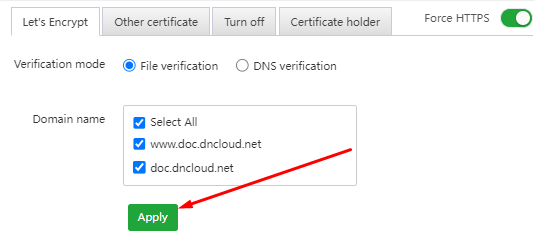
Sau khi chọn xong, bạn nhấn nút Apply, lúc này sẽ hiện ra cửa sổ hiển thị quá trình xác thực và cài đặt SSL trên website.
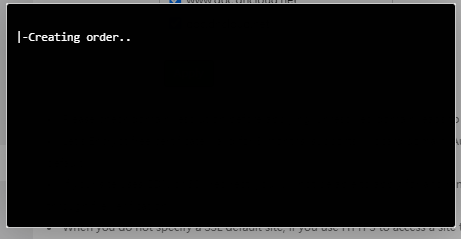
Khi hoàn tất, nó sẽ hiển thị một thông báo với các chi tiết về ngày hết hạn chứng chỉ cũng như khóa cá nhân và chứng chỉ.
Lúc này, bạn tích vào Force HTTPS để website tự động chuyển về giao thức HTTPS khi truy cập trên trình duyệt.
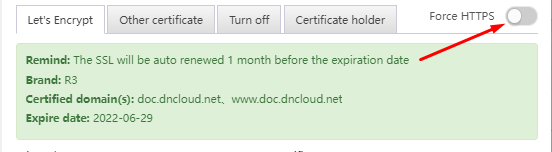
Gia hạn chứng chỉ Let’s Encrypt
AAPanel sẽ có cron chạy kiểm tra trạng thái chứng chỉ mỗi ngày vào lúc 0h10p, và nó sẽ tự động gia hạn các chứng chỉ khi thời hạn chứng chỉ SSL còn lại 1 ngày.
Trường hợp bạn muốn gia hạn chứng chỉ SSL của Let’s Encrypt thủ công, thì bạn chọn mục Certificate holder rồi ấn nút Deploy.
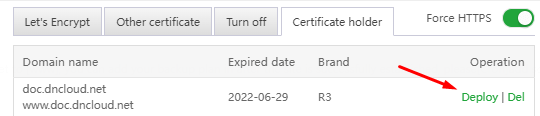
Vậy là chúng ta đã hoàn tất cài đặt chứng chỉ SSL và gia hạn. Chúc bạn thành công.
